
¿Cómo eludir los bloqueos de DNS de iCloud fácilmente? [2 métodos ofrecidos]

"Hola, he vuelto de unas vacaciones y he encendido mi Wi-Fi. Mi iPhone intenta conectarse, pero inmediatamente abre una página de inicio de sesión desde iCloudDNSbypass.com. No hay espacio para iniciar sesión, sino una solicitud de donaciones. ¿Qué demonios es esto? ¿Y cómo me deshago de él? Mi MacBook se conectó bien a la red Wi-Fi y mi iPhone funcionó perfectamente con la conexión Wi-Fi durante las vacaciones. Antes de irme, me había encontrado con el adware DNSunlocker tanto en mi MacBook como en mi iPhone a pesar de ser estricto con las descargas y las tarjetas de memoria. Vivo en Uganda. ¿Es este mi módem/router? ¿Necesito comprar uno nuevo? ¿Cómo puedo evitar esto en el futuro? Gracias, Ger".
- Comunidad de soporte técnico de Apple
¿Experimenta una situación similar o distinta y desea omitir el bloqueo de DNS de iCloud en su iPhone / iPad? Supongo que es posible que obtenga un dispositivo de segunda mano u olvide su ID de Apple y contraseña. Independientemente de las razones, puede omitir con éxito los servidores DNS de iCloud o el bloqueo de activación de iCloud utilizando las dos soluciones principales aquí.
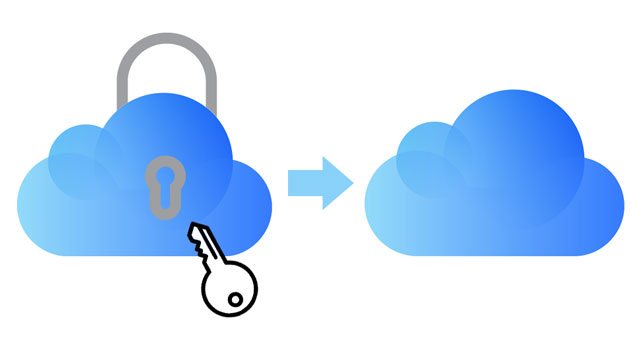
Parte 1. ¿Qué es la omisión de DNS de iCloud/iPhone?
Parte 2. ¿Cómo omitir el servidor DNS de iCloud con DNS?
Parte 3. ¿Cómo omitir el servidor DNS para iCloud a través del desbloqueo iOS ?
Bono: Preguntas frecuentes sobre la omisión de DNS de iCloud
Antes de eliminar los bloqueos de DNS de su iPhone o iPad, primero, es posible que desee averiguar qué es la omisión de DNS de iCloud. Como abreviatura de Sistema de Nombres de Dominio, DNS funciona para convertir nombres de dominio legibles en direcciones IP numéricas.
Luego, la omisión de DNS de iCloud significa desbloquear los bloqueos de activación de iCloud en su dispositivo manipulando los servidores DNS o desviando la ruta de activación del servidor de Apple a los servidores de omisión de DNS de terceros para la autenticación.
¿Qué puede hacer la omisión de DNS de iCloud?
Por lo general, es posible que encuentre el bloqueo de activación de iCloud aún habilitado en un iPhone o iPad de segunda mano. Antes de poder usar el iPhone/iPad, debe autenticar el ID de Apple y la contraseña asociados con este dispositivo.
Con las herramientas de omisión de DNS de iCloud, puede desbloquear fácilmente el iPhone/iPad bloqueado por iCloud sin el propietario anterior. Además, también es efectivo cuando olvida su ID de Apple y contraseña en su iPhone / iPad.
Ventajas de la omisión de DNS de iCloud:
Contras de la omisión de DNS de iCloud:
Ver también: Cómo desbloquear la tarjeta SIM en iPhone con sencillos pasos [3 soluciones]
Al principio, puede omitir directamente el DNS de iCloud en su iPhone o iPad. El proceso es sencillo. Además, tenga en cuenta que la tarjeta SIM debe insertarse en su iPhone para finalizar el proceso.
1. Encienda su iPhone y configure su dispositivo con las indicaciones en pantalla.
2. Elige tu idioma y país. Después de eso, haga clic en Continuar para ingresar a la pantalla de configuración de Wi-Fi.
3. Si se le solicita, toque el símbolo "i" cerca de la sección Wi-Fi.
4. Desconéctese a la red Wi-Fi, haga clic en Configuración de conexión > Olvidar esta red.
5. Toque el icono "i" e ingrese una dirección IP del servidor DNS para eliminar el bloqueo de activación de iCloud. A continuación se muestra una lista de ubicaciones para su referencia:
6. Toque la opción Atrás en el lado izquierdo, encienda Wi-Fi y elija la red Wi-Fi a la que desea conectarse. Después de eso, ingrese su código de acceso.
7. Presione Página siguiente > Atrás y entrará en la pantalla de omisión de iCloud.
8. Configura tus aplicaciones y usa tu dispositivo.
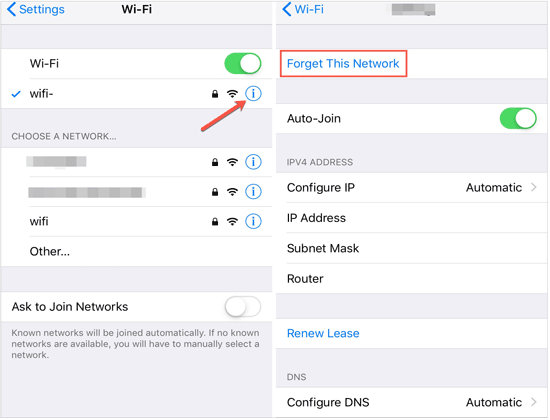
Si no puede usar algunas funciones en su iPhone, puede eliminar iCloud después de omitir DNS con los siguientes pasos.
1. Después de probar el método anterior, toque Menú > Aplicaciones.
2. Desplácese hacia abajo para buscar y toque la opción Bloqueo para reiniciar su dispositivo.
3. Elija la opción Idioma y país > Elija una red Wi-Fi > Inicio > Más configuraciones de Wi-Fi > Configurar el > de proxy Manual.
4. Borre la dirección HTTP actual en el campo Servidor e ingrese 30 emojis únicos. A continuación, escriba 8888 en el campo Puerto y presione Guardar en la parte superior.
5. Toque Atrás > Siguiente para ingresar a la pantalla de desbloqueo y presione el botón Inicio para desbloquear el dispositivo.
6. Toque la opción Idioma hasta que aparezca la pantalla de inicio.
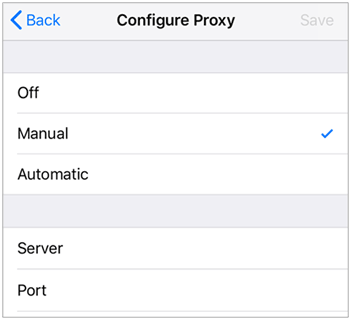
Tenga en cuenta que puede acceder a más funciones en su iPhone si no reinicia su dispositivo. Si reinicia su dispositivo, volverá automáticamente a la pantalla de bloqueo de activación de iCloud.
Como puede ver, los métodos anteriores seguramente no son la mejor manera de eludir el servidor de bloqueo de iCloud. iOS Unlock es una forma segura de eliminar el bloqueo de activación de iCloud y la ID de Apple en su iPhone / iPad sin propietarios anteriores. Además, también te ayuda a desbloquear el Face ID, el Touch ID, el patrón, el PIN y el código de acceso con unos pocos clics.
Lo más destacado de iOS Unlock:
Nota: El proceso de desbloqueo borrará el contenido y la configuración del dispositivo. Por lo tanto, se recomienda encarecidamente hacer una copia de seguridad de su iPhone bloqueado antes de comenzar los siguientes pasos.
Para omitir los bloqueos de activación de iCloud en tu iPhone:
1. Instale y ejecute el software en su computadora. Luego, conecte su iPhone a la computadora y toque Desbloqueo de pantalla > Desbloquear ID de Apple > Eliminar bloqueo activo.

2. Haz jailbreak a tu iPhone con las instrucciones en pantalla en tu computadora Windows . Más tarde, marque el mensaje de advertencia, acepte los términos y confirme la información del modelo del dispositivo.
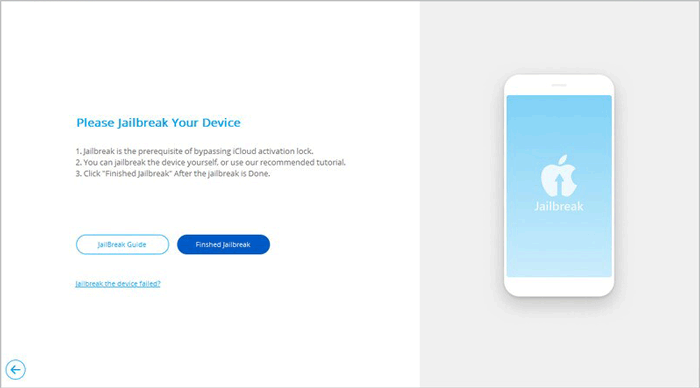
3. Haga clic en el botón Iniciar desbloqueo para desbloquear los bloqueos de activación de iCloud. Después de la eliminación, puede acceder y usar su iPhone. Sin embargo, no puede usar la llamada telefónica, el celular y iCloud de su nuevo ID de Apple después de omitir el DNS de iCloud.

Lecturas complementarias:
Las 11 mejores herramientas de omisión de iCloud: elimine el bloqueo de activación de iCloud
[Guía simple] ¿Cómo eliminar la ID de Apple sin contraseña en iPhone?
1. ¿Puedo usar la omisión de DNS de iCloud en Apple Watch?
No. El método de desbloqueo de DNS de iCloud solo funcionará en iPhones y iPads con iOS 8 a iOS 10.
2. ¿La omisión de DNS de iCloud elimina el bloqueo de activación?
No. La omisión de DNS de iCloud solo crea un entorno para que pueda acceder a algunas funciones de su dispositivo iOS . Si reinicia su dispositivo por error, volverá a la pantalla de bloqueo de activación de iCloud.
3. Herramienta de omisión de bloqueo de activación de V.S. V.S. iCloud: ¿Cuál es mejor?
La omisión de DNS de iCloud es solo una forma temporal de acceder a algunas funciones de su iPhone o iPad bloqueado por iCloud. Al mismo tiempo, la herramienta de omisión de bloqueo de activación de iCloud le permite acceder permanentemente a su iPhone después de desbloquearlo.
4. ¿Debo confiar en los servicios de eliminación de bloqueo de activación en línea?
Muchos servicios de eliminación de iCloud en línea en Google afirman eliminar efectivamente el iPhone bloqueado por iCloud. Sin embargo, la mayoría de ellos son estafas y no puede contactarlos después del pago. Por lo tanto, debe tener cuidado al elegir dichos servicios en línea.
¿Qué pasa si tu iPhone/iPad está bloqueado en iCloud? Puede hacer que iCloud omita con los métodos presentados anteriormente. Dado que iOS Unlock le ofrece la mejor experiencia de usuario y una mayor tasa de éxito en el desbloqueo de sus dispositivos bloqueados de iCloud, le recomiendo encarecidamente que lo pruebe. Y si tienes algo que decirnos, puedes dejar un comentario a continuación.
Artículos relacionados:
¿Cómo eliminar el bloqueo de activación sin el propietario anterior?
¿Cómo eliminar el bloqueo de activación de iCloud sin contraseña en 2023? (5 formas increíbles)
¿Cómo eliminar la cuenta de iCloud sin contraseña? (iOS 16 compatibles)
¿Cómo desbloquear el iPhone bloqueado de iCloud? (Guía actualizada)
¿Cómo desbloquear la ID de Apple sin preguntas de seguridad/correo electrónico? (Guía completa)
[RESUELTO] ¿Cómo cerrar sesión en iCloud sin contraseña paso a paso?

 Desbloqueo del teléfono
Desbloqueo del teléfono
 ¿Cómo eludir los bloqueos de DNS de iCloud fácilmente? [2 métodos ofrecidos]
¿Cómo eludir los bloqueos de DNS de iCloud fácilmente? [2 métodos ofrecidos]